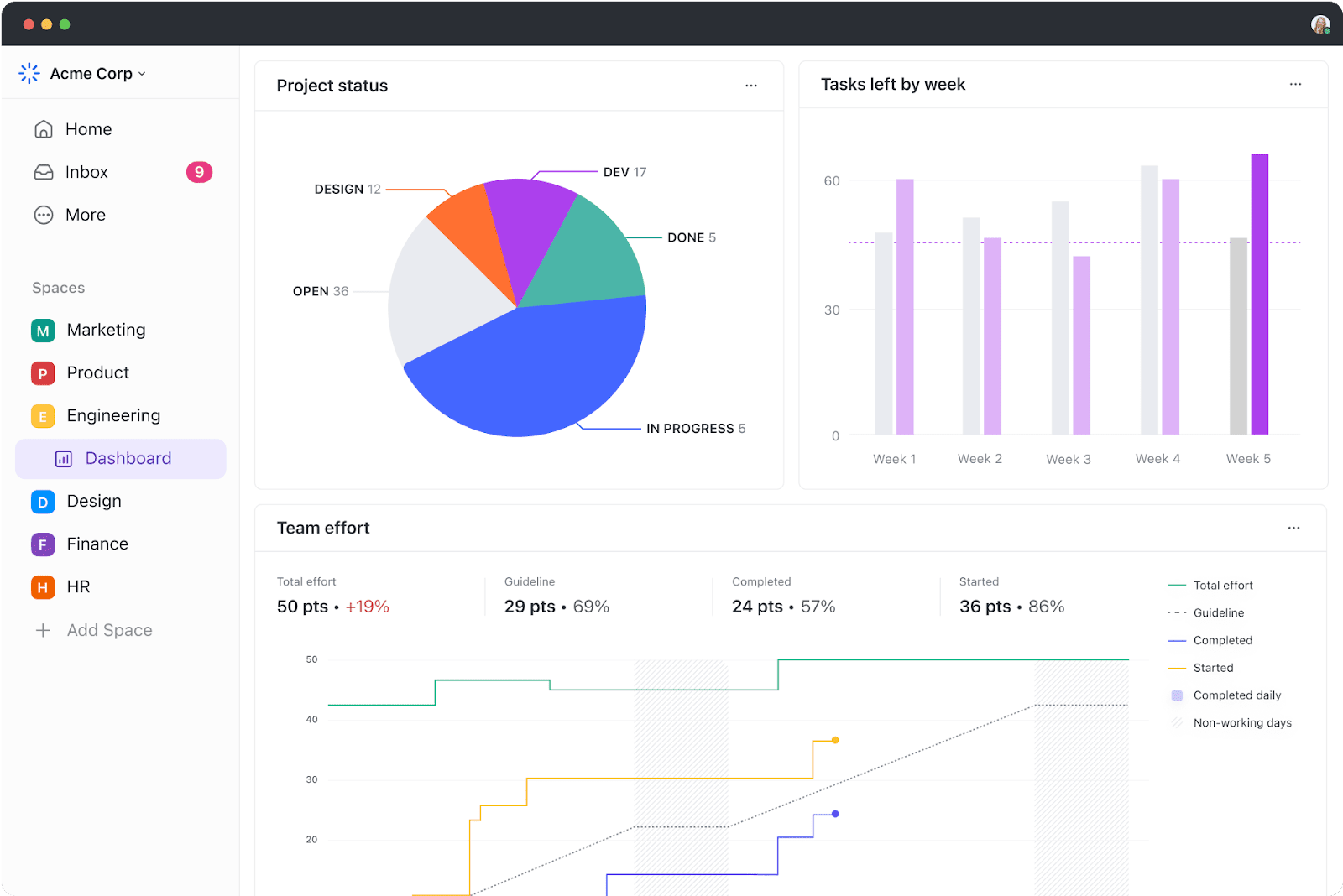Trong một thế giới nơi dữ liệu thúc đẩy quyết định, học cách tạo bảng điều khiển trong Excel có thể trở thành yếu tố thay đổi cuộc chơi của bạn. Công cụ đa chức năng này được các chuyên gia trên toàn cầu sử dụng để phân tích dữ liệu phức tạp và chuyển đổi thành hình ảnh trực quan, dễ sử dụng. Mặc dù tiềm năng của Excel có thể khiến một số người cảm thấy khó khăn, nhưng bạn sẽ ngạc nhiên khi phát hiện ra rằng các tính năng bảng điều khiển của Excel có thể được khai thác dễ dàng bằng một vài kỹ thuật thông minh.
Trong bài đăng trên blog này, chúng tôi sẽ đi sâu vào các bước khóa trong việc tạo bảng điều khiển Excel của riêng bạn, cung cấp cho bạn hướng dẫn toàn diện để đơn giản hóa việc giải thích dữ liệu và cải thiện hiệu quả trong quy trình làm việc của bạn. Hãy bắt đầu!
⏰ Tóm tắt 60 giây
- Bảng điều khiển Excel là công cụ tương tác giúp hợp nhất các bản tóm tắt dữ liệu, chỉ số chính và KPI để dễ dàng giải thích
- Chúng rất hữu ích trong việc cung cấp tổng quan chi tiết về kinh doanh, tăng cường trách nhiệm giải trình và hỗ trợ ra quyết định tốt hơn
- Để bắt đầu xây dựng bảng điều khiển Excel, hãy đưa dữ liệu cần thiết vào Excel bằng các phương pháp như sao chép-dán, API hoặc Power Query, tùy thuộc vào loại dữ liệu của bạn
- Tạo một sổ làm việc mới với nhiều trang tính, chẳng hạn như 'Dữ liệu thô', 'Dữ liệu biểu đồ' và 'Bảng điều khiển' để sắp xếp và so sánh dữ liệu
- Định dạng dữ liệu thô thành bảng Excel, đảm bảo tính chính xác bằng cách làm sạch và sửa bất kỳ lỗi nào
- Xem lại dữ liệu thô để xác định các điểm liên quan cho bảng điều khiển, sử dụng các công cụ như biểu đồ, công thức và PivotTables để phân tích
- Chọn hình ảnh phù hợp, chẳng hạn như biểu đồ, và xây dựng bảng điều khiển bằng cách chèn và tùy chỉnh các yếu tố này trong trang tính 'Bảng điều khiển'
- Hãy nhớ rằng Excel có những hạn chế như nhập dữ liệu thủ công, rủi ro cao về lỗi con người và tích hợp hạn chế khi thiết kế bảng điều khiển
- Bảng điều khiển ClickUp là một giải pháp thay thế tuyệt vời, cung cấp thông tin chi tiết và báo cáo có thể tùy chỉnh, theo thời gian thực về các dự án, tài nguyên, công việc và hơn thế nữa
- Sử dụng Bảng điều khiển ClickUp để theo dõi mọi thứ, từ doanh số và lợi nhuận đến tiến độ sprint với các tiện ích và thẻ tùy chỉnh
- Ưu điểm lớn nhất của ClickUp? Đây là công cụ quản lý dự án và báo cáo bảng điều khiển tất cả trong một, thay thế bảng điều khiển và bảng tính Excel
Bảng điều khiển Excel là gì?
Bảng điều khiển Excel là một công cụ tương tác, thân thiện với người dùng, hợp nhất và hiển thị tóm tắt dữ liệu, chỉ số chính và chỉ số hiệu suất chính (KPI) từ nhiều nguồn khác nhau. Nó cung cấp một cái nhìn tổng quan trực quan về dữ liệu kinh doanh quan trọng trong một định dạng dễ đọc và dễ hiểu.
⭐ Mẫu nổi bật
Bạn đã bao giờ mất hàng giờ để cố gắng tạo bảng điều khiển hoàn hảo trong Excel, nhưng cuối cùng lại cảm thấy thất vọng và choáng ngợp? Mẫu Bảng điều khiển quản lý dự án miễn phí của ClickUp đã sẵn sàng và cực kỳ dễ sử dụng.
Các bảng điều khiển động này rất linh hoạt và có thể tùy chỉnh, cho phép người dùng lọc, phân tích chi tiết hoặc cắt dữ liệu theo thời gian thực để hỗ trợ việc ra quyết định sáng suốt. Dưới đây là một số lợi ích khác của việc sử dụng bảng điều khiển Excel:
- Cung cấp cho bạn cái nhìn tổng quan chi tiết về các Chỉ số hiệu suất chính của doanh nghiệp trong nháy mắt
- Tăng ý thức trách nhiệm vì các cá nhân và bộ phận khác nhau có thể thấy các lĩnh vực cần cải thiện
- Cung cấp khả năng phân tích mạnh mẽ và tính toán phức tạp
- Giúp bạn đưa ra quyết định kinh doanh tốt hơn
Cách tạo bảng điều khiển trong Excel (7 bước)
Dưới đây là hướng dẫn từng bước đơn giản về cách tạo bảng điều khiển trong Excel.
Bước 1: Nhập dữ liệu cần thiết vào Excel
Không có dữ liệu. Không có bảng điều khiển.
Vì vậy, việc cần làm đầu tiên là đưa dữ liệu vào Microsoft Excel.
Nếu dữ liệu của bạn đã có sẵn trong Excel, hãy nhảy múa ăn mừng 💃 vì bạn may mắn có thể bỏ qua bước này.
Nếu không phải vậy, chúng tôi phải cảnh báo bạn rằng việc nhập dữ liệu vào Excel có thể hơi phức tạp. Tuy nhiên, có nhiều cách để thực hiện việc này.
Để nhập dữ liệu, bạn có thể:
- Sao chép và dán
- Sử dụng API như Supermetrics hoặc Open Database Connectivity (ODBC)
- Sử dụng Microsoft Power Query, một tiện ích bổ sung của Excel
Cách phù hợp nhất cuối cùng sẽ phụ thuộc vào loại tệp dữ liệu của bạn và bạn có thể phải nghiên cứu các cách tốt nhất để nhập dữ liệu vào Excel.
Bước 2: Thiết lập sổ làm việc
Bây giờ dữ liệu của bạn đã có trong Excel, đã đến lúc chèn các tab để thiết lập sổ làm việc.
Mở một sổ làm việc Excel mới và thêm hai hoặc nhiều hơn trang tính (hoặc tab) vào đó.
Ví dụ: giả sử chúng ta tạo ba tab.
Đặt tên cho trang tính đầu tiên là 'Dữ liệu thô', trang tính thứ hai là 'Dữ liệu biểu đồ' và trang tính thứ ba là 'Bảng điều khiển'
Điều này giúp bạn dễ dàng so sánh dữ liệu trong tệp Excel của mình.
Ở đây, chúng tôi đã thu thập dữ liệu thô của bốn dự án: A, B, C và D.
Dữ liệu bao gồm:
- Tháng hoàn thành
- Ngân sách cho mỗi dự án
- Số thành viên trong nhóm đã làm việc trong mỗi dự án
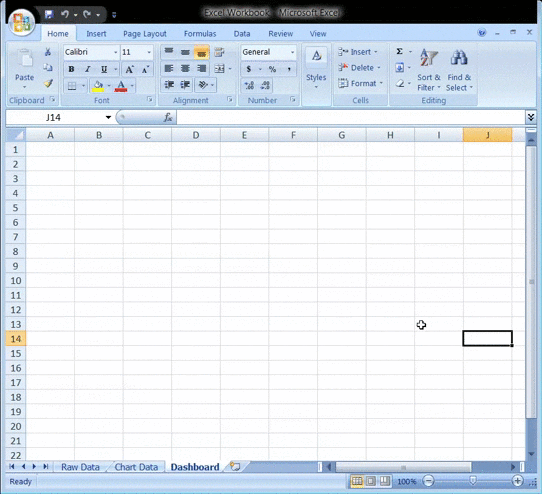
Phần thưởng: Cách tạo biểu đồ tổ chức trong Excel & Cách tạo biểu đồ thác nước trong Excel!
Bước 3: Thêm dữ liệu thô vào bảng
Bảng tính dữ liệu thô mà bạn đã tạo trong sổ làm việc phải ở định dạng bảng Excel , với mỗi điểm dữ liệu được ghi trong các ô.
Một số người gọi bước này là "dọn dẹp dữ liệu" vì đây là thời điểm để phát hiện các lỗi chính tả hoặc lỗi rõ ràng.
Đừng bỏ qua phần này, nếu không bạn sẽ không thể sử dụng bất kỳ công thức Excel nào sau này.
Bước 4: Phân tích dữ liệu
Mặc dù bước này có thể khiến bạn mệt mỏi, nhưng nó sẽ giúp bạn tạo ra bảng điều khiển phù hợp với nhu cầu của mình.
Hãy xem xét kỹ tất cả dữ liệu thô bạn đã thu thập, nghiên cứu và xác định những gì bạn muốn sử dụng trong trang bảng điều khiển.
Thêm các điểm dữ liệu đó vào trang tính 'Dữ liệu biểu đồ' của bạn.
Ví dụ: chúng tôi muốn biểu đồ của mình nêu bật tên dự án, tháng hoàn thành và ngân sách. Vì vậy, chúng tôi sao chép ba cột dữ liệu Excel này và dán chúng vào tab biểu đồ dữ liệu .
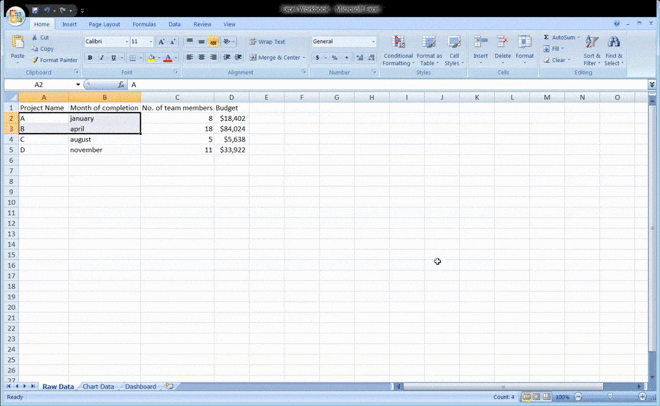
Dưới đây là một mẹo: Hãy tự hỏi mình mục đích của bảng điều khiển là gì.
Trong ví dụ của chúng tôi, chúng tôi muốn trực quan hóa chi phí của các dự án khác nhau.
Hiểu rõ mục đích sẽ giúp công việc trở nên dễ dàng hơn và giúp bạn lọc bỏ tất cả dữ liệu không cần thiết.
Phân tích dữ liệu cũng sẽ giúp bạn hiểu các công cụ khác nhau mà bạn có thể muốn sử dụng trong bảng điều khiển của mình.
Một số tùy chọn bao gồm:
- Biểu đồ: để trực quan hóa dữ liệu
- Công thức Excel: để tính toán phức tạp và lọc dữ liệu
- Định dạng có điều kiện: để tự động hóa phản hồi của bảng tính đối với các điểm dữ liệu cụ thể
- PivotTable: để sắp xếp, tổ chức lại, đếm, nhóm và tổng hợp dữ liệu trong bảng
- Power Pivot: để tạo mô hình dữ liệu và làm việc với các tập dữ liệu lớn
Phần thưởng: Cách hiển thị cấu trúc phân chia công việc trong Excel & Cách sử dụng Excel để lập kế hoạch sức chứa
Bước 5: Xác định hình ảnh
Một bảng điều khiển mà không có hình ảnh thì có ý nghĩa gì, phải không?
Bước tiếp theo là xác định hình ảnh và thiết kế bảng điều khiển thể hiện dữ liệu của bạn một cách tốt nhất.
Bạn nên chú ý đến các loại biểu đồ khác nhau mà Excel cung cấp, chẳng hạn như:
- Biểu đồ cột: so sánh các giá trị trên biểu đồ bằng các thanh
- Biểu đồ thác nước: chế độ xem giá trị ban đầu tăng và giảm qua một loạt thay đổi để đạt đến giá trị cuối cùng
- Biểu đồ đo: thể hiện dữ liệu dưới dạng mặt số. Còn được gọi là biểu đồ tốc độ
- Biểu đồ tròn: làm nổi bật tỷ lệ phần trăm và dữ liệu tỷ lệ
- Biểu đồ Gantt : theo dõi tiến độ dự án
- Biểu đồ động: tự động cập nhật phạm vi dữ liệu
- Biểu đồ xoay: tóm tắt dữ liệu của bạn trong một bảng đầy đủ các số liệu thống kê
Bước 6: Tạo bảng điều khiển Excel của bạn
Bây giờ bạn đã có tất cả dữ liệu cần thiết và biết mục đích của bảng điều khiển.
Việc duy nhất còn lại là xây dựng bảng điều khiển Excel.
Để giải thích quá trình tạo bảng điều khiển trong Excel, chúng tôi sẽ sử dụng biểu đồ cột nhóm.
Biểu đồ cột nhóm bao gồm các cột ngang được nhóm lại, đại diện cho nhiều chuỗi dữ liệu.
Bắt đầu bằng cách nhấp vào bảng tính bảng điều khiển hoặc tab mà bạn đã tạo trong sổ làm việc của mình.
Sau đó, nhấp vào 'Chèn' > 'Cột' > 'Biểu đồ cột nhóm'.
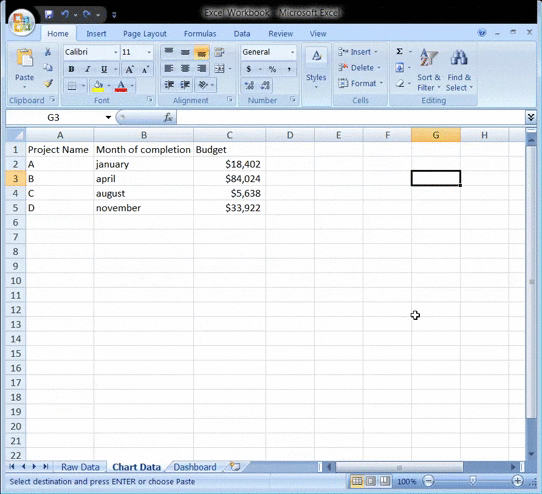
Thấy hộp trống không? Đó là nơi bạn sẽ nhập dữ liệu bảng tính của mình.
Chỉ cần nhấp chuột phải vào ô trống và sau đó nhấp vào 'Chọn dữ liệu'
Sau đó, chuyển đến tab 'Dữ liệu biểu đồ' và chọn dữ liệu bạn muốn hiển thị trên bảng điều khiển.
Đảm bảo không chọn tiêu đề cột khi chọn dữ liệu.
Nhấn Enter và thế là xong, bạn đã tạo bảng điều khiển biểu đồ cột.
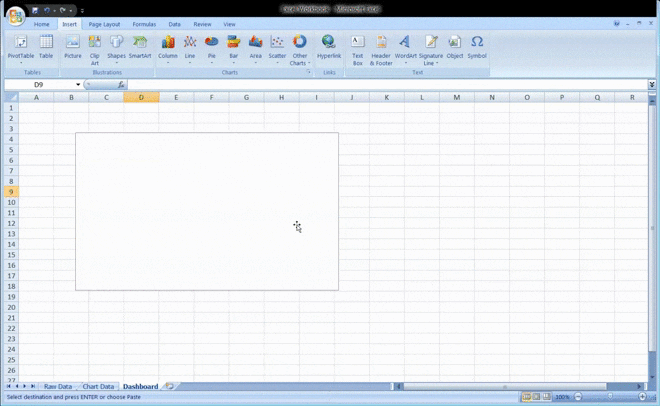
Nếu bạn nhận thấy trục ngang không thể hiện những gì bạn muốn, bạn có thể chỉnh sửa nó.
Tất cả những việc bạn cần làm là: chọn lại biểu đồ > nhấp chuột phải > chọn dữ liệu.
Hộp thoại Chọn nguồn dữ liệu sẽ xuất hiện.
Tại đây, bạn có thể nhấp vào 'Chỉnh sửa' trong 'Nhãn trục ngang (Danh mục)' và sau đó chọn lại dữ liệu bạn muốn hiển thị trên trục X từ tab 'Dữ liệu biểu đồ'.
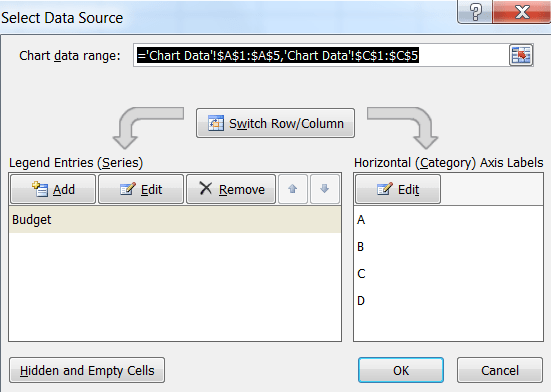
Bạn muốn đặt tiêu đề cho biểu đồ của mình?
Chọn biểu đồ, sau đó nhấp vào Thiết kế > bố cục biểu đồ. Chọn bố cục có hộp văn bản tiêu đề biểu đồ.
Nhấp vào hộp văn bản để nhập tiêu đề mới.
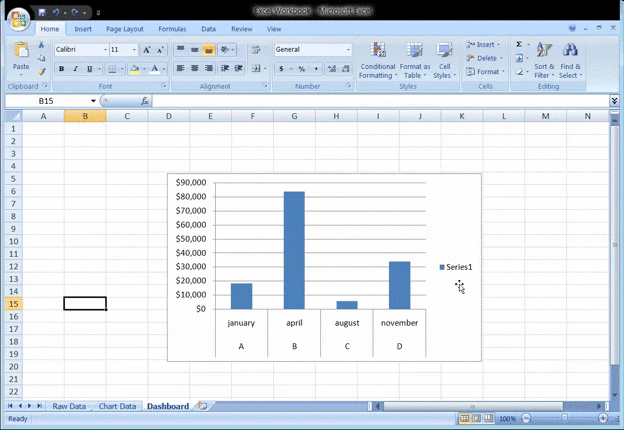
Bước 7: Tùy chỉnh bảng điều khiển của bạn
Bước tiếp theo?
Bạn cũng có thể tùy chỉnh màu sắc, phông chữ, kiểu chữ và bố cục của biểu đồ.
Ngoài ra, nếu bạn muốn tạo bảng điều khiển tương tác, hãy chọn biểu đồ động.
Biểu đồ động là biểu đồ Excel thông thường, trong đó dữ liệu được cập nhật tự động khi bạn thay đổi nguồn dữ liệu.
Bạn có thể mang lại tính tương tác bằng các tính năng của Excel như:
- Macros: tự động hóa các hành động lặp đi lặp lại (bạn có thể phải học Excel VBA để thực hiện việc này)
- Danh sách thả xuống: cho phép nhập dữ liệu nhanh chóng và giới hạn
- Slicers: cho phép bạn lọc dữ liệu trên Bảng xoay
Và chúng ta đã hoàn thành. Chúc mừng bạn! 🙌
Giờ bạn đã biết cách tạo bảng điều khiển trong Excel.
Chúng tôi biết bạn đang nghĩ gì: Tôi có thực sự cần các bước này khi tôi có thể chỉ cần sử dụng các mẫu?
Thêm: Tạo sơ đồ luồng bằng Excel!
3 mẫu bảng điều khiển Excel
Tiết kiệm thời gian tạo bảng điều khiển Excel từ đầu với các mẫu bảng điều khiển Microsoft Excel tiện dụng có thể tải xuống này.
1. Mẫu bảng điều khiển KPI Excel
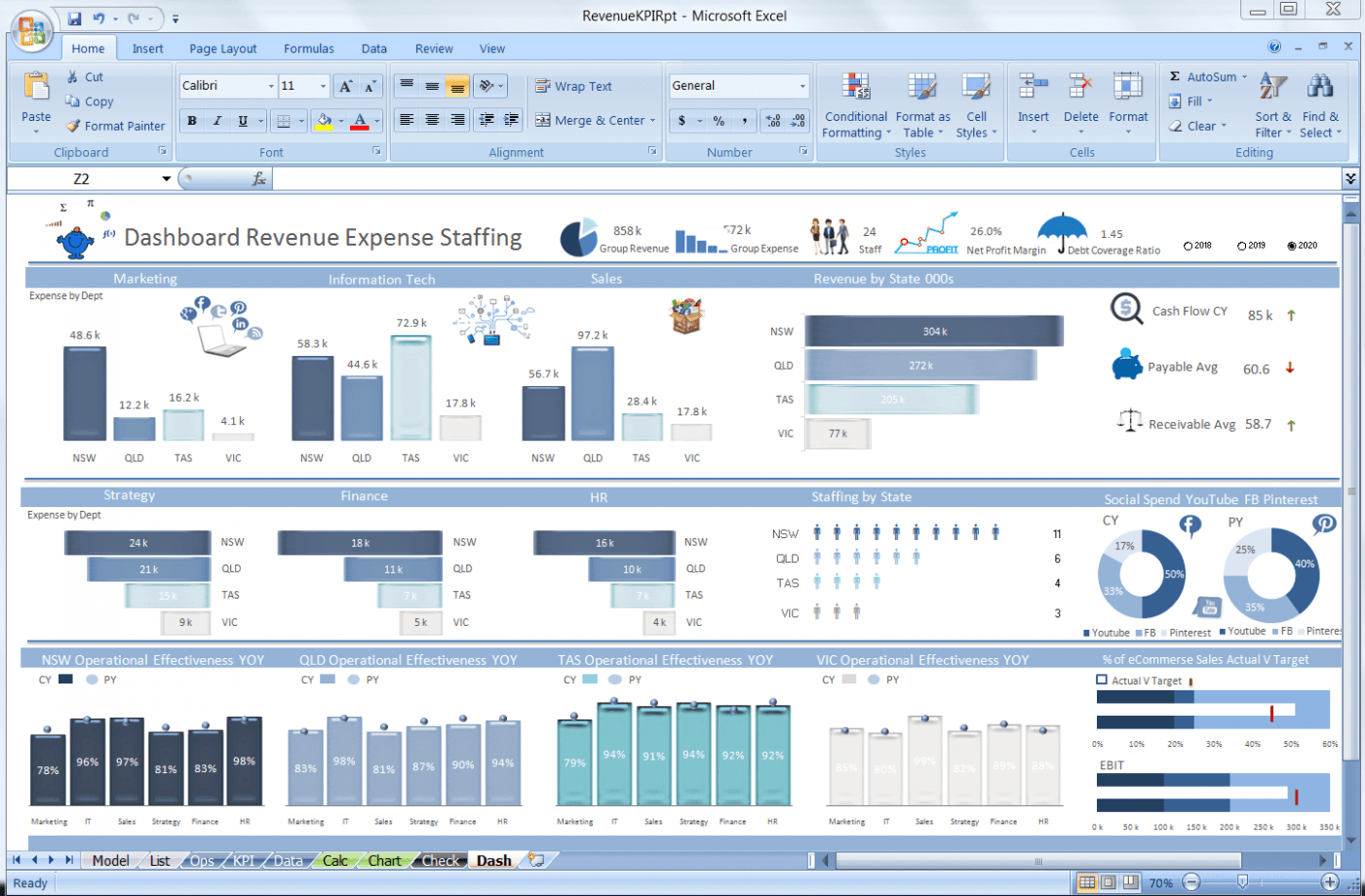
2. Mẫu bảng điều khiển quản lý dự án Excel
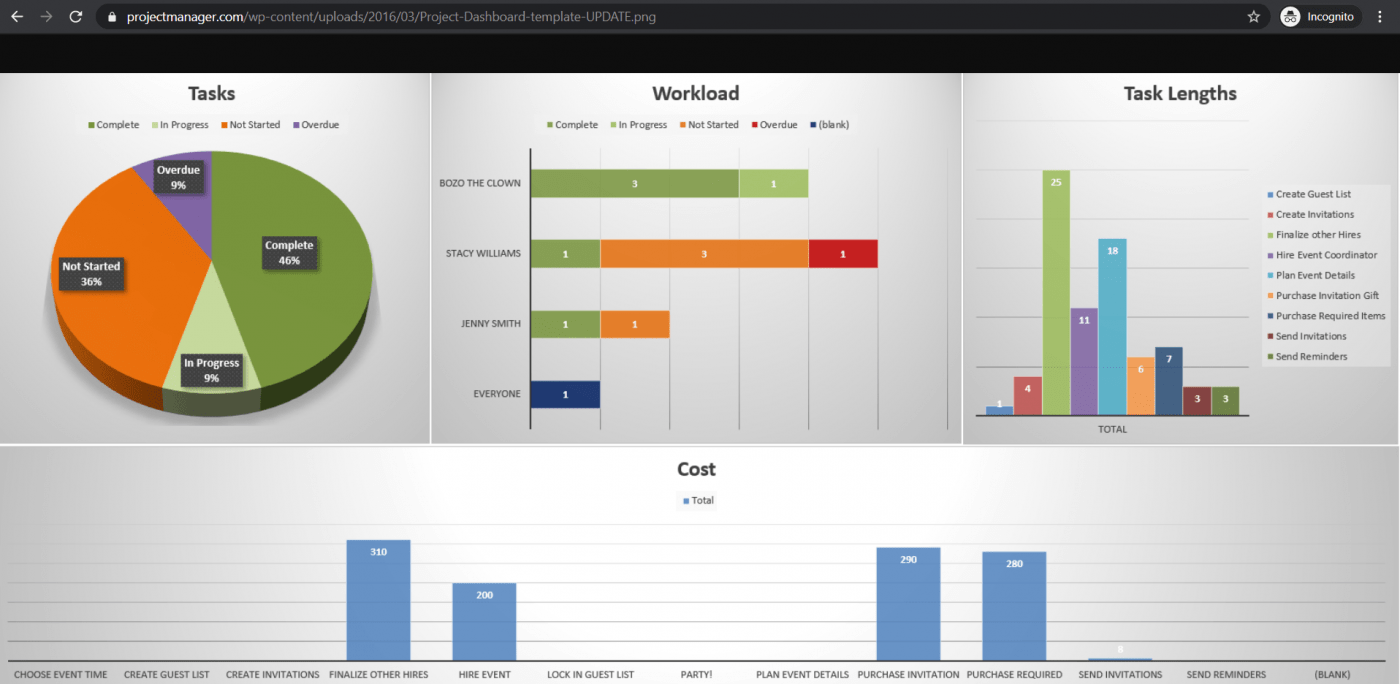
3. Mẫu bảng điều khiển phân tích chi phí Excel

3 Giới hạn của việc tạo bảng điều khiển Excel
Excel có thể là công cụ hữu ích cho nhiều doanh nghiệp trong việc xử lý tất cả các loại dữ liệu.
Tuy nhiên, điều đó không khiến nó trở thành phương tiện lý tưởng để tạo bảng điều khiển.
Dưới đây là lý do:
1. Rất nhiều công việc nhập dữ liệu thủ công
Chắc hẳn bạn đã từng thấy một số sổ làm việc Excel tuyệt vời.
Chúng rất gọn gàng và có tổ chức với chỉ dữ liệu và một số biểu đồ.
Nhưng đó là những gì bạn thấy. 👀
Hãy hỏi người đã tạo các trang tính Excel, họ sẽ cho bạn biết họ đã già đi hai lần khi tạo bảng điều khiển Excel và có lẽ họ ghét công việc của mình vì điều đó.
Việc nhập dữ liệu thủ công quá tốn nhiều nỗ lực.
Và chúng ta đang sống trong một thế giới nơi robot thực hiện phẫu thuật cho con người!
2. Khả năng xảy ra lỗi do con người cao
Khi kinh doanh phát triển, dữ liệu của bạn cũng tăng lên.
Và nhiều dữ liệu hơn đồng nghĩa với nhiều cơ hội xảy ra lỗi do con người.
Cho dù đó là lỗi đánh máy khiến số '5' thành chữ 'T' hay lỗi trong công thức, rất dễ làm hỏng dữ liệu trong Excel.
Giá như việc tạo bảng điều khiển Excel cũng dễ dàng như vậy.
3. Tích hợp giới hạn
Tích hợp phần mềm của bạn với các ứng dụng khác cho phép bạn thực hiện nhiều tác vụ cùng lúc và mở rộng phạm vi công việc. Điều này cũng giúp bạn tiết kiệm thời gian chuyển đổi giữa các cửa sổ.
Tuy nhiên, bạn không thể thực hiện việc này trên Excel do khả năng tích hợp trực tiếp bị giới hạn.
Lựa chọn duy nhất của bạn là sử dụng sự trợ giúp của các ứng dụng bên thứ ba như Zapier.
Điều này giống như sử dụng một ứng dụng để có thể sử dụng ứng dụng khác.
Muốn tìm hiểu thêm về những điểm yếu của bảng điều khiển Excel?
Hãy xem bài viết của chúng tôi về Quản lý dự án Excel và các giải pháp thay thế Excel.
Điều này đặt ra câu hỏi: tại sao phải tốn nhiều công sức để tạo bảng điều khiển?
Cuộc sống sẽ dễ dàng hơn nhiều nếu có phần mềm tạo bảng điều khiển chỉ với vài cú nhấp chuột.
Và không, bạn không cần phải tìm một vị thần đèn để biến những mong muốn đó thành hiện thực. 🧞
Bạn có một giải pháp tốt hơn trong thực tế.
📮ClickUp Insight: Nhân viên tri thức gửi trung bình 25 tin nhắn mỗi ngày để tìm kiếm thông tin và bối cảnh. Điều này cho thấy một lượng thời gian đáng kể bị lãng phí cho việc cuộn, tìm kiếm và giải mã các cuộc hội thoại rời rạc trong email và trò chuyện.
😱 Giá như bạn có một nền tảng thông minh kết nối các công việc, dự án, trò chuyện, bảng điều khiển và email (cộng với AI!) ở một nơi. Nhưng bạn có rồi! ClickUp không phải là công cụ năng suất được đánh giá cao nhất thế giới mà không có lý do!
Tạo bảng điều khiển dễ dàng với ClickUp
ClickUp là nơi dành cho tất cả mọi thứ liên quan đến quản lý dự án. Cho dù bạn muốn theo dõi dự án và công việc, cần một công cụ báo cáo hay quản lý tài nguyên, Bảng điều khiển của ClickUp là nơi bạn sẽ nhận được thông tin chi tiết và báo cáo chính xác, có giá trị về dự án, tài nguyên, công việc, Sprint và hơn thế nữa.
Sau khi bạn đã bật Dashboards ClickApp:
- Nhấp vào biểu tượng Bảng điều khiển mà bạn sẽ tìm thấy trong thanh bên
- Nhấp vào '+' để thêm Bảng điều khiển
- Nhấp vào '+ Thêm tiện ích' để lấy dữ liệu của bạn
Bắt đầu bằng cách dùng thử Mẫu bảng điều khiển quản lý dự án của ClickUp!
Để tăng cường hiệu suất bảng điều khiển, đây là một số tiện ích bạn sẽ cần và yêu thích:
- Tiện ích trạng thái: hiển thị trạng thái công việc của bạn theo thời gian, khối lượng công việc, số lượng công việc, v.v.
- Tiện ích bảng: chế độ xem báo cáo về các công việc đã hoàn thành, công việc đang thực hiện và công việc quá hạn
- Nhúng tiện ích: truy cập các ứng dụng và trang web khác ngay từ bảng điều khiển của bạn
- Tiện ích theo dõi thời gian: xem tất cả các loại báo cáo thời gian như báo cáo có thể thanh toán, bảng chấm công, thời gian được theo dõi và hơn thế nữa
- Tiện ích ưu tiên: hiển thị công việc trên biểu đồ dựa trên mức độ khẩn cấp của chúng
- Tiện ích tùy chỉnh: cho dù bạn muốn hiển thị công việc của mình dưới dạng biểu đồ đường, biểu đồ tròn, tổng tính toán và trung bình hay danh mục đầu tư, bạn đều có thể tùy chỉnh theo ý muốn
- Tiện ích Sprint trên Bảng điều khiển của ClickUp
Xem hướng dẫn nhanh này về cách thiết lập bảng điều khiển quản lý dự án bằng ClickUp!
Nghiên cứu điển hình: Bảng điều khiển ClickUp giúp các nhóm như thế nào
Bảng điều khiển ClickUp được thiết kế để tập hợp tất cả các chỉ số quan trọng nhất của bạn vào một nơi. Hãy xem câu chuyện của khách hàng từ Đại học Wake Forest để biết họ đã cải thiện báo cáo và sự phối hợp như thế nào với Bảng điều khiển ClickUp:
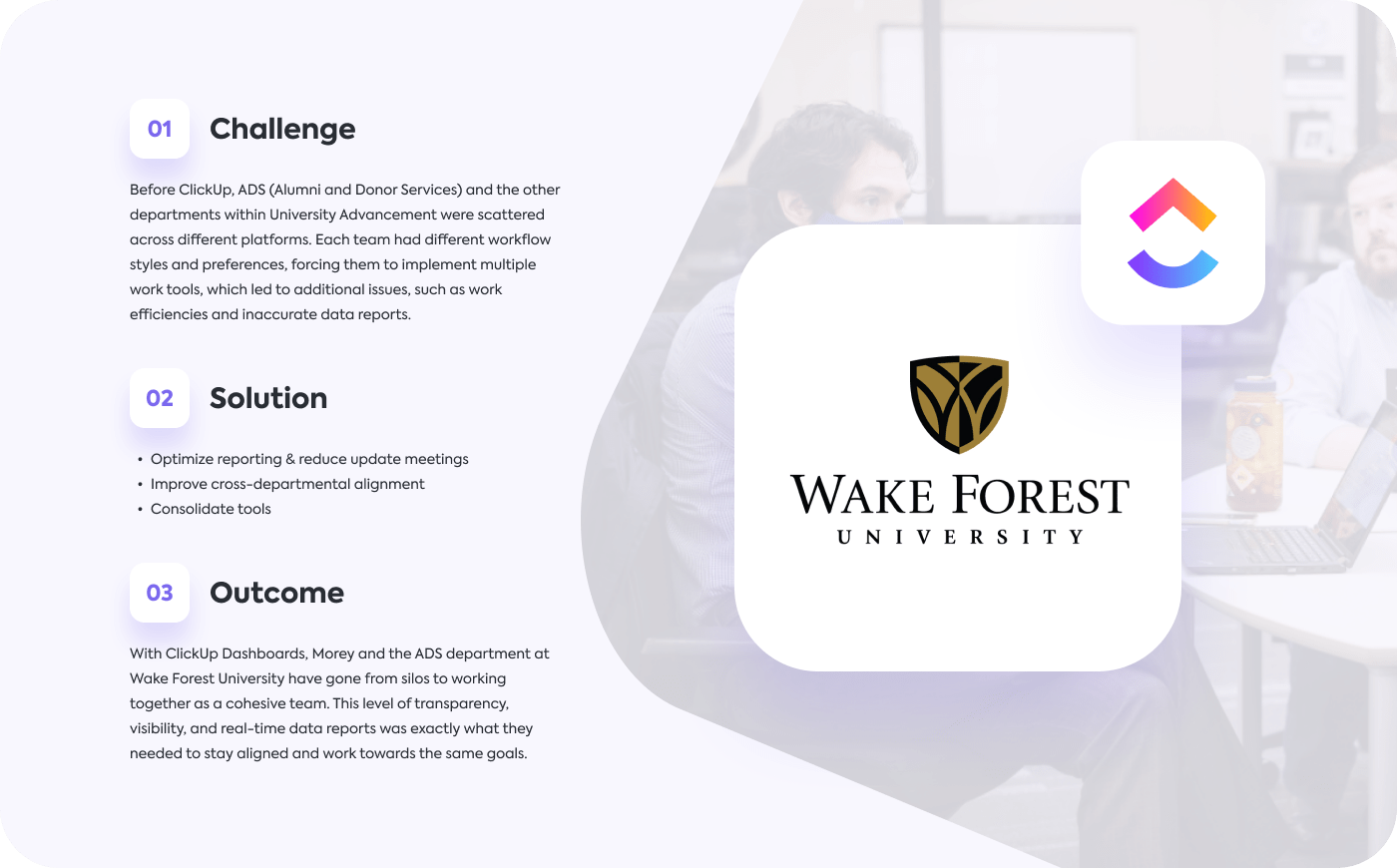
Dù bạn cần đo lường gì, Bảng điều khiển của ClickUp là cách hoàn hảo để có cái nhìn tổng quan về hiệu suất của tổ chức bạn theo thời gian thực.
Giúp nhóm của bạn Excel với bảng điều khiển dự án
Mặc dù bạn có thể sử dụng Excel để tạo bảng điều khiển, nhưng không có gì đảm bảo rằng quá trình này sẽ diễn ra suôn sẻ, nhanh chóng hoặc không có lỗi.
Nơi duy nhất đảm bảo tất cả những điều đó là ClickUp!
Đây là giải pháp quản lý dự án và báo cáo bảng điều khiển tất cả trong một, thay thế cho bảng điều khiển Excel và thậm chí cả bảng tính MS Excel.
Tại sao phải chờ đợi khi bạn có thể tạo công việc không giới hạn, tự động hóa công việc, theo dõi tiến độ và nhận báo cáo chi tiết chỉ với một công cụ duy nhất?
Tải xuống ClickUp miễn phí ngay hôm nay và tạo bảng điều khiển phức tạp một cách đơn giản nhất!